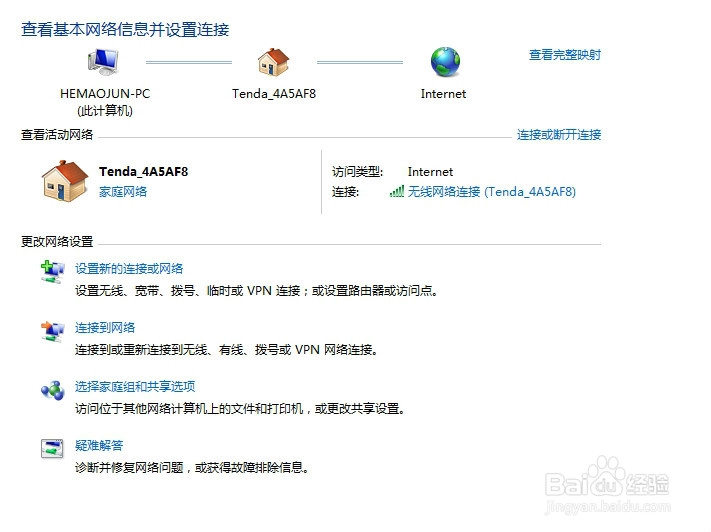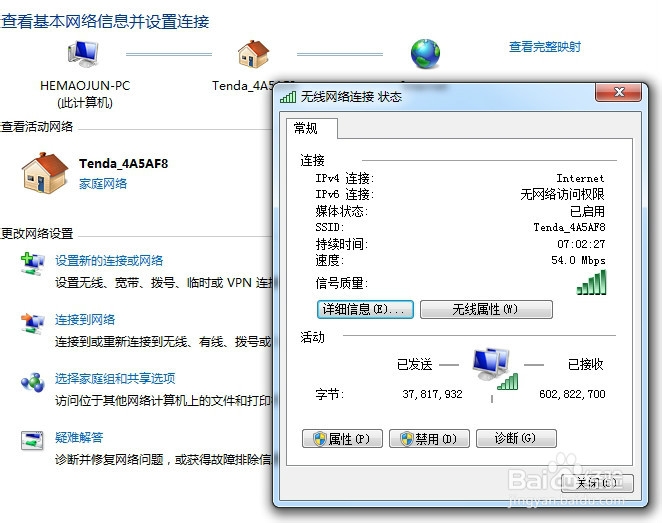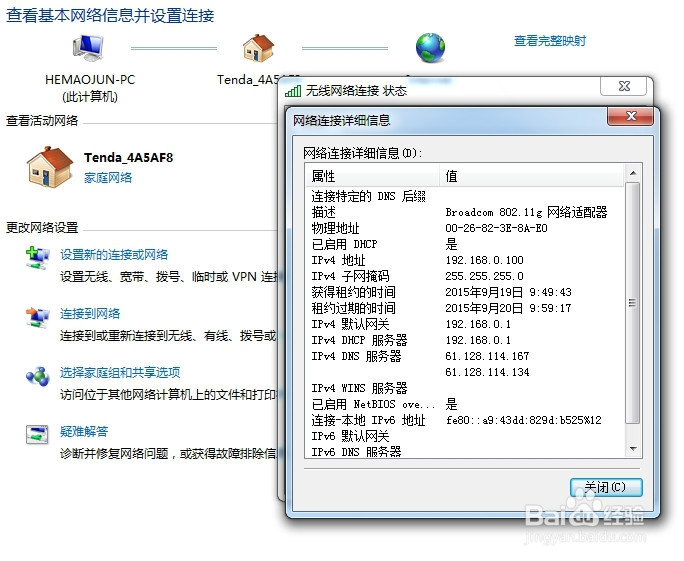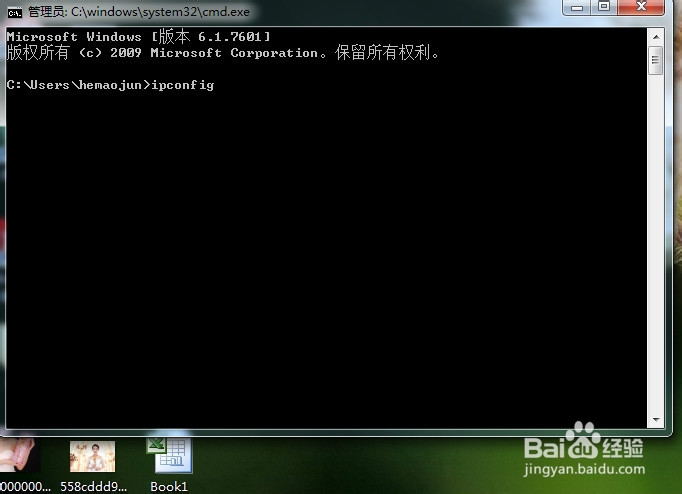windows7如何查询IP地址(图解详细说明)
1、第一种方法:第1步:首先大家可以看到电脑的右下方的无线或有线网络连接图标,单击一下,打开网络和共享中心,进入到网络和共享中心界面;
2、第2步:在网络和共享中心界面中,查看活动网络,我们可以看到有个“无线网络连接”,单击此"无线网络连接",我们进入到“无线或有线网络连接状态”;
3、第3步:在无线或有线网络连接状态中,我们可以看到在“连接”里面有个“详细信息”的按钮,单击踊辽嚏囱此按钮,将进入到“网络连接详细信息”对话框,可以看到我们要找的IP地址
4、第二种方法:第1步:首先大家可以看到电脑的左下方的“开始”,单击一下,在输入栏中输入“cmd”,然后点回车键;
5、第2步:大家在弹出的”cmd“对话框中,在下面的输入栏中输入:ipconfig,如图所示;
6、第3步:输入完,ipconfig指令后,单击回车键,电脑将自动显示出电脑的详细IP地址:IPV4那一栏地址就是我们所要找的电脑IP地址了,谢谢大家!
声明:本网站引用、摘录或转载内容仅供网站访问者交流或参考,不代表本站立场,如存在版权或非法内容,请联系站长删除,联系邮箱:site.kefu@qq.com。
阅读量:61
阅读量:59
阅读量:46
阅读量:43
阅读量:26